vivo互传电脑版是一款简单易用、功能强大的手机电脑文件传输工具,在最近vivo的工程师们在上面添加屏幕控制的功能,然后通过互传的手机端和电脑端进行链接,就可以实现电脑无缝的进行手机的控制,并且还不限制机型,只需将手机、PC电脑连接到同一个 WIFI 网络 (相同局域网),即可在 互传 APP 里看到对方,实现跨品牌跨设备的文件交换和批量传输共享,大部分的手机都可以起到作用。
有了它就可以轻松备份您手机上的数据到电脑,其中包括联系人、通讯录、信息、彩信、便签、书签、相册、视频、音乐、应用等都可以全部备份,保证您的数据安全,同时在这款软件操作界面是相当的直观,只要使用数据链完成连接,就能显示出您的手机信息,也能将手机里面的各种数据备份到电脑上完成保存,这样就会对数据安全进行保障,而且轻松的就能完成对数据的还原,也对其他主流的手机型号支持,不需要数据流量和WLAN连接酒能够实现文件互传,有会使用到的小伙伴可千万不要错过哦。
软件功能
1、资料备份/恢复,可将Android手机数据备份至电脑,支持usb连接,wifi连接。
2、电脑投屏(Windows),支持画面、声音传输,反向控制手机。
3、游戏按键映射,投屏可支持自定义游戏按键映射。
4、文件传输,支持手机和电脑间文件传输、拖拽、同步编辑。
软件特色
1、手机连接电脑时自动的启动互传备份助手。
2、是否将软件最小化到系统托盘。
3、是否直接的提出应用程序。
4、而且可以对相关的操作说明显示。
5、自定义的选择您需要完成使用的备份目录。
6、可以将您手机上的数据备份到你需要的电脑上。
7、不管是联系人还是照片、视频等都支持备份。
vivo互传电脑版如何连接手机传输文件?
1、打开USB调试,选择传输文件模式。
2、然后就可以选择手机的型号,再选择新建备份,这边勾选微信作为备份数据,点击开始备份。
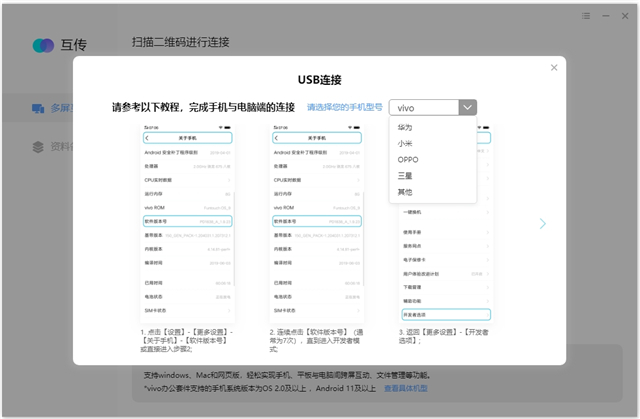
3、备份完成,会在本地保存路径下,生成对应手机号的文件夹,包含下面的数据。
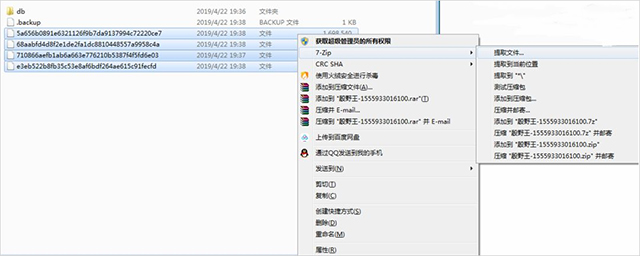
4、这些没有后缀的文件,全部选到,右键用7Z解压出来(不能使用其他解压工具)。
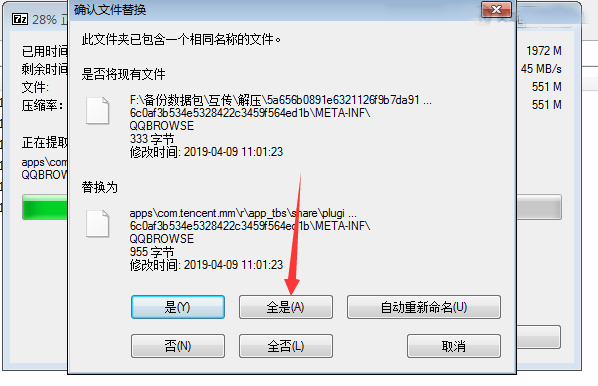
5、解压过程中,有提示文件替换的,全部选是。
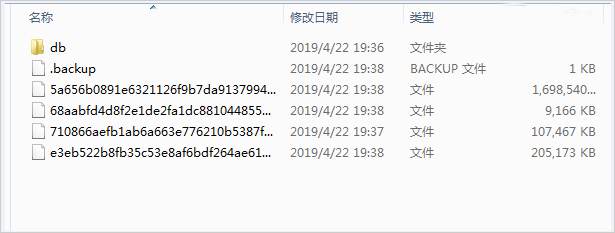
6、完成100%后,无需理会报错提示,点击关闭,即可。
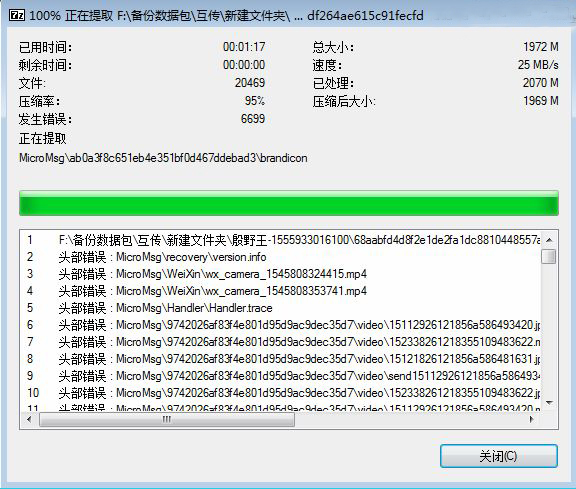
使用互传PC版实现手机屏幕投屏到电脑 (多屏互动)
在vivo互传里的“多屏互动”功能还可以将安卓手机屏幕投屏到电脑上显示。支持快速地拖拽传输文件 、管理手机内的文件 、显示手机通知等等,基本就等同于一款轻量版的Scrcpy、AnLink 跨屏协同应用,在一些情况下也能提高你使用手机的效率 。
不过,该投屏功能目前只能同步显示手机屏幕内容,无法像 Scrcpy 一样在电脑端随意操作手机,只能使用互传应用本身提供的功能,限制较多。但尽管如此,对于只需要查看一下通知、传一下文件的需求也能满足。
发表评论
6人参与,3条评论- 第3楼重庆市电信网友发表于: 2023-02-09 17:13:56
- 传起文件来轻松又省心1盖楼(回复)
- 第2楼云南省昆明市联通网友发表于: 2019-11-22 09:39:12
- 可以的1盖楼(回复)
- 第1楼湖北省武汉市电信网友发表于: 2019-11-03 22:47:18
- 还好啦1盖楼(回复)
软件排行榜
热门推荐
 SyncBackPro同步备份软件 v11.2.5.0中文版102.68M / 简体中文
SyncBackPro同步备份软件 v11.2.5.0中文版102.68M / 简体中文 冰点还原精灵Deep Freeze标准版 v8.71.020.573410.14M / 简体中文
冰点还原精灵Deep Freeze标准版 v8.71.020.573410.14M / 简体中文 viceversa pro(同步备份软件) v5.0官方版6.48M / 简体中文
viceversa pro(同步备份软件) v5.0官方版6.48M / 简体中文 syncovery pro中文版 v6.0214.3M / 英文
syncovery pro中文版 v6.0214.3M / 英文 Back4Sure(数据备份软件) v3.7.7官方版3.13M / 英文
Back4Sure(数据备份软件) v3.7.7官方版3.13M / 英文 fbackup中文版 v9.8.840官方版94.34M / 简体中文
fbackup中文版 v9.8.840官方版94.34M / 简体中文 goodsync中文版 v12.1.9.533.05M / 简体中文
goodsync中文版 v12.1.9.533.05M / 简体中文 filegee个人文件同步备份系统 v11.6.9免费版10.05M / 简体中文
filegee个人文件同步备份系统 v11.6.9免费版10.05M / 简体中文 SQLBackupAndFTP官方版 v12.7.19.025.15M / 英文
SQLBackupAndFTP官方版 v12.7.19.025.15M / 英文 安全狗云备份客户端 v1.4官方版21.16M / 简体中文
安全狗云备份客户端 v1.4官方版21.16M / 简体中文



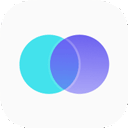
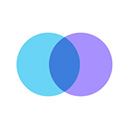
 SyncBackPro同步备份软件 v11.2.5.0中文版
SyncBackPro同步备份软件 v11.2.5.0中文版 冰点还原精灵Deep Freeze标准版 v8.71.020.5734
冰点还原精灵Deep Freeze标准版 v8.71.020.5734 viceversa pro(同步备份软件) v5.0官方版
viceversa pro(同步备份软件) v5.0官方版 syncovery pro中文版 v6.02
syncovery pro中文版 v6.02 Back4Sure(数据备份软件) v3.7.7官方版
Back4Sure(数据备份软件) v3.7.7官方版 fbackup中文版 v9.8.840官方版
fbackup中文版 v9.8.840官方版 goodsync中文版 v12.1.9.5
goodsync中文版 v12.1.9.5 filegee个人文件同步备份系统 v11.6.9免费版
filegee个人文件同步备份系统 v11.6.9免费版 SQLBackupAndFTP官方版 v12.7.19.0
SQLBackupAndFTP官方版 v12.7.19.0 安全狗云备份客户端 v1.4官方版
安全狗云备份客户端 v1.4官方版 赣公网安备36010602000168号,版权投诉请发邮件到ddooocom#126.com(请将#换成@),我们会尽快处理
赣公网安备36010602000168号,版权投诉请发邮件到ddooocom#126.com(请将#换成@),我们会尽快处理